
電話帳はわれわれの日常生活において、重要な役割を果たしています。知らない人に知り合ったり、友たちを作ったりすることにより、スマホに保存されている連絡先の数も増える一方です。ところが、携帯の紛失または損害によって、重要な連絡先を失くしたらまずいですね。こういうトラブルを防ぐために、定期に電話帳をパソコンにバックアップした方が良いです。ここで、Androidスマホの電話帳をパソコンに移行する2通りの方法を紹介いたします。
アンドロイドの電話帳をパソコンに移行する便利な方法
AirMore-USB無しでAndroidの電話帳をパソコンに移行する
AirMoreがWindowsパソコンまたはMacでAndroidの連絡先、メッセージ、アプリ、画像、音楽及びビデオをワイヤレスで管理できる無料のオンラインアプリです。特に、連絡先の管理にとても便利です。使い方は下記の動画またはガイドを閲覧すれば分かると思います。
ダウンロード:
接続:
- Chrome,FirefoxまたはSafariを使ってAirMoreの公式ページを開きます。
- スマホにダウンロードしたAirMoreアプリを起動して、「接続するにはスキャン」をタップしてからAirMoreの公式ページに表示されているQRコードをスキャンします。ここで一つ注意すべき点は、スマホとパソコンを同じWi-Fiネットワークに接続する必要があります。
移行:
- 接続が出来た後、ウェブページにAirMoreのインターフェイスが表示されます。左のメニューから「連絡先」を選択したら、スマホ内の全ての連絡先が見られます。
- 移行したい連絡先を選択して、「エクスポート」ボタンをクリックします。すると、選ばれた連絡先がAndroidからPCに移行されます。
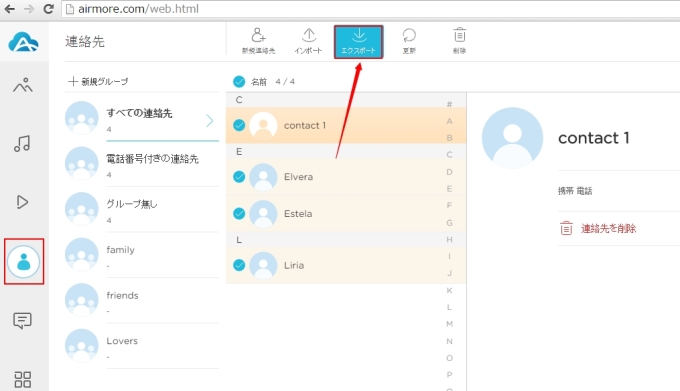
連絡先の移行以外に、このアプリでAndroid連絡先をバックアップ、削除、或いはPCからインポートすることも出来ます。また、「新規連絡先」をクリックしたら、Androidスマホに連絡先を新しく作成出来ます。さらに、グループの新規作成機能も備わっています。この機能を使えば連絡先のグループ分けが便利に出来て、よりよくあなたの電話帳を管理できます。
一般的な方法でアンドロイドの電話帳をパソコンに移行する
サードパーティーアプリ経由であなたの連絡先を転送したければ、Androidの「連絡先」アプリを十分に活用してもよいです。
- Androidスマホの「連絡先」アプリを開きます。
- メニューを開いて、「連絡先を管理」→「連絡先のインポート/エクスポート」→「本体メモリにエクスポート」をタップします。すると、あなたのAndroidスマホに保存されている全ての連絡先がVCFファイルの形式で内部ストレージにエクスポートされます。
- USBケーブルであなたのデバイスをパソコンに接続します。
- 内部ストレージのフォルダから連絡先のVCFファイルを見つけてパソコンに移行すればよいです。
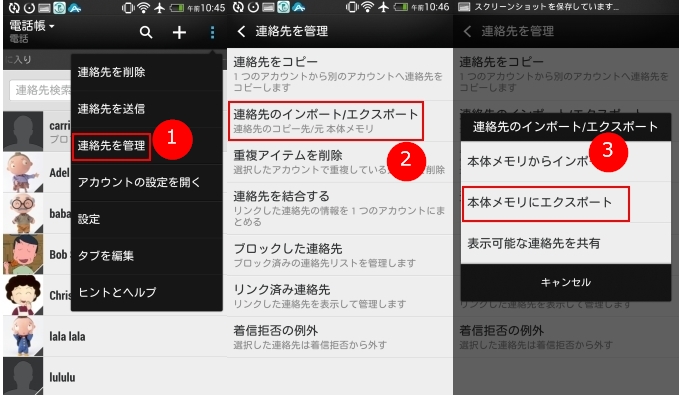
デメリット:電話帳を本体メモリーにエクスポートする機能は全てのAndroidスマホに備わっているのではなさそうです。しかも、本体メモリーの空き容量が足りない場合もあります。
まとめ:
比較的に言えば、Androidからパソコンに電話帳を移行する作業に対して、AirMore経由は一般的な方法より便利です。この無線転送ツールはAndroid 3.0以降の全てのスマホをサポートするし、USBケーブルも必要としないです。また、この多機能のアプリで他のAndroidファイルも気軽に管理てきます。

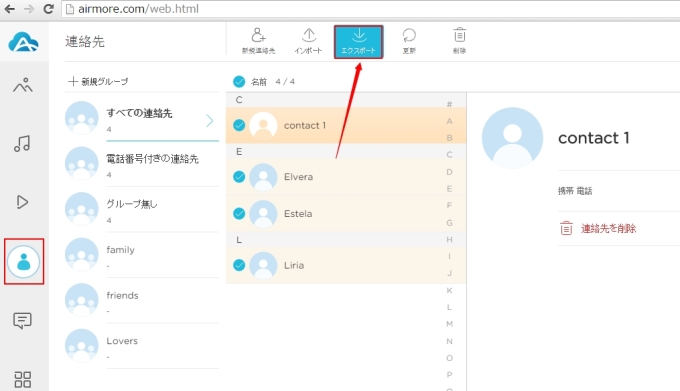
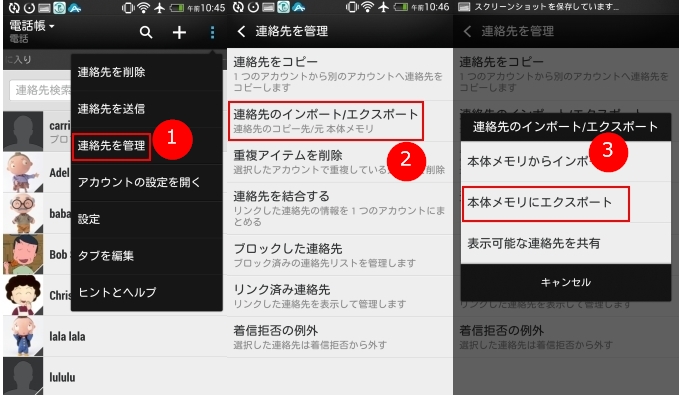
コメントを書く